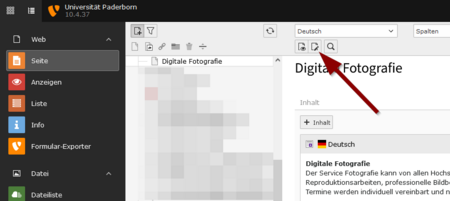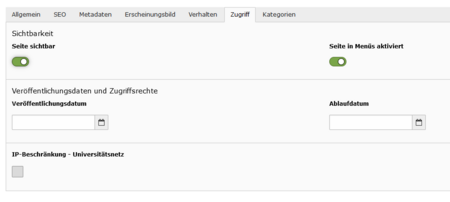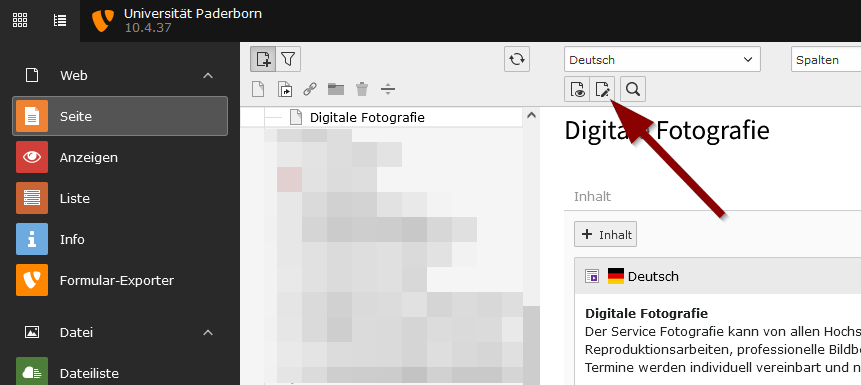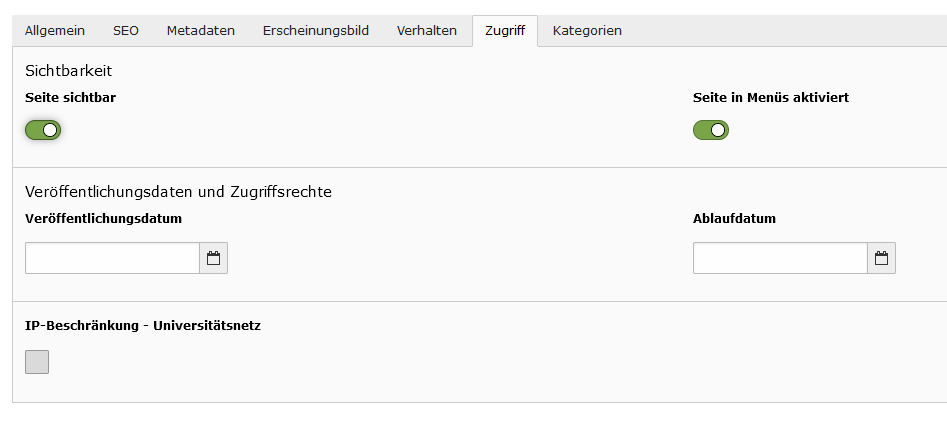TYPO3 - Seite auf Uninetz beschraenken
Jnk (Diskussion | Beiträge) K (Jnk verschob die Seite TYPO3 - Seite auf Uninetz beschränken nach TYPO3 - Seite auf Uninetz beschränken) |
|||
| Zeile 6: | Zeile 6: | ||
|hasdisambig=Nein | |hasdisambig=Nein | ||
}} | }} | ||
| − | Sie können | + | Sie können einstellen, dass eine Seite nur im Netzwerk der Universität Paderborn sichtbar ist. Gehen Sie dazu folgendermaßen vor. |
<br clear=all> | <br clear=all> | ||
| Zeile 26: | Zeile 26: | ||
[[Datei:Typo3-seite-erstellen-11.png|links|mini|ohne|450px|IP-Beschränkung - Universitätsnetz aktivieren]] | [[Datei:Typo3-seite-erstellen-11.png|links|mini|ohne|450px|IP-Beschränkung - Universitätsnetz aktivieren]] | ||
</br> | </br> | ||
| − | * | + | * Wechseln Sie in den Tab '''"Zugriff"'''. |
* Hier können Sie die Option '''"IP-Beschränkung - Universitätsnetz"''' aktivieren. | * Hier können Sie die Option '''"IP-Beschränkung - Universitätsnetz"''' aktivieren. | ||
* Ist die Einstellung aktiv, kann die Seite nur aus dem Netzwerk der Universität Paderborn bzw. per VPN aufgerufen werden. | * Ist die Einstellung aktiv, kann die Seite nur aus dem Netzwerk der Universität Paderborn bzw. per VPN aufgerufen werden. | ||
| − | * Klicken Sie im Anschluss auf Speichern. | + | * Klicken Sie im Anschluss auf "Speichern". |
<br clear=all> | <br clear=all> | ||
==Siehe auch== | ==Siehe auch== | ||
* [[TYPO3]] | * [[TYPO3]] | ||
Aktuelle Version vom 8. März 2024, 13:58 Uhr
Allgemeine Informationen
| Anleitung | |
|---|---|
| Informationen | |
| Betriebssystem | Alle |
| Service | TYPO3 |
| Interessant für | Angestellte |
| HilfeWiki des IMT der Uni Paderborn | |
Sie können einstellen, dass eine Seite nur im Netzwerk der Universität Paderborn sichtbar ist. Gehen Sie dazu folgendermaßen vor.
Was ist zu tun?[Bearbeiten | Quelltext bearbeiten]
- Seite auswählen
- Seiteneigenschaften bearbeiten
- Menüpunkt Zugriff öffnen
- Häkchen bei "IP-Beschränkung - Universitätsnetz" auf "Aktiviert" setzen
- Speichern
Schritt-für-Schritt Anleitung[Bearbeiten | Quelltext bearbeiten]
- Wählen Sie die Seite aus, die Sie bearbeiten wollen.
- Klicken Sie auf "Seiteneigenschaften bearbeiten".
- Wechseln Sie in den Tab "Zugriff".
- Hier können Sie die Option "IP-Beschränkung - Universitätsnetz" aktivieren.
- Ist die Einstellung aktiv, kann die Seite nur aus dem Netzwerk der Universität Paderborn bzw. per VPN aufgerufen werden.
- Klicken Sie im Anschluss auf "Speichern".